文本文章档打开不了,图文详细说明Word文本文章档打开不了怎么办
Windows 7,中文名称视窗7,是由微软公司(Microsoft)开发的操作系统,内核版本号为Windows NT 6.1。Windows 7可供家庭及商业工作环境:笔记本电脑 、平板电脑 、多媒体中心等使用。和同为NT6成员的Windows Vista一脉相承,Windows 7继承了包括Aero风格等多项功能,并且在此基础上增添了些许功能。
办公工作中,经常会用Word来处理一些文稿,很是方便,快捷。但是偶尔Word也会出现一些故障导致我们无法正常工作,例如:“Word文本文档打不开”,该怎么解决?下面,小编给大家讲解Word文本文档打不开的处理方法。
Word是我们最常用到的办公软件之一了,而它也会“闹情绪”,例如打开word文档文件的时候,文件无法打开,导致用户无法使用,使得用户受到影响,用户怎么解决该问题?下面,小编给大家分享Word文本文档打不开的解决经验。
Word文本文档打不开怎么办
双击计算机,在最左边最上角有一个组织,
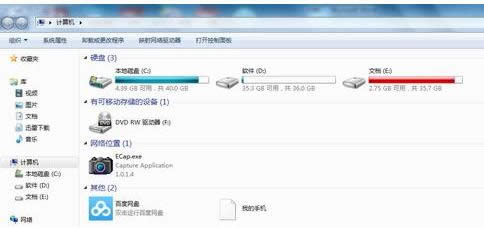
文本文档示例1
点击组织出现下拉菜单,找到文件夹和搜索选项。
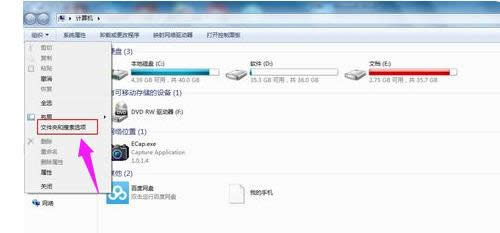
文档示例2
打开我的”文件夹选项“,点击“查看”按钮
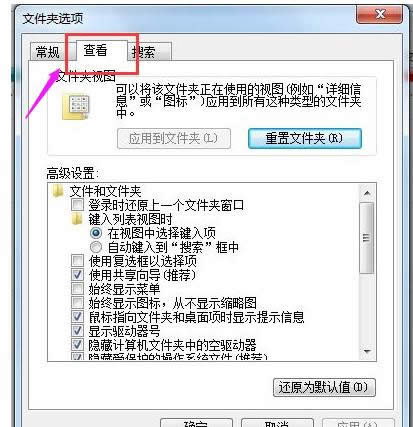
文本文档示例3
选中“显示所有文件和文件夹”,同时去掉 隐藏受保护的操作系统文件,点击确定
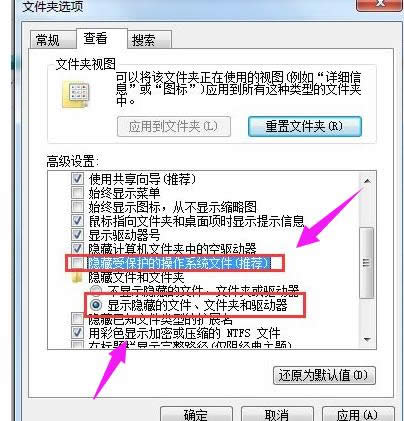
打不开文档示例4
进入Documents and Settings \ Administrator(或者是你的账户) \ Application Data \ Microsoft \ Templates
删除该文件夹下的normal.dot,
再试试打开你的word文件就正常了。
以上就是Word文本文档打不开的处理方法。
Windows 7简化了许多设计,如快速最大化,窗口半屏显示,跳转列表(Jump List),系统故障快速修复等。Windows 7将会让搜索和使用信息更加简单,包括本地、网络和互联网搜索功能,直观的用户体验将更加高级,还会整合自动化应用程序提交和交叉程序数据透明性。
……